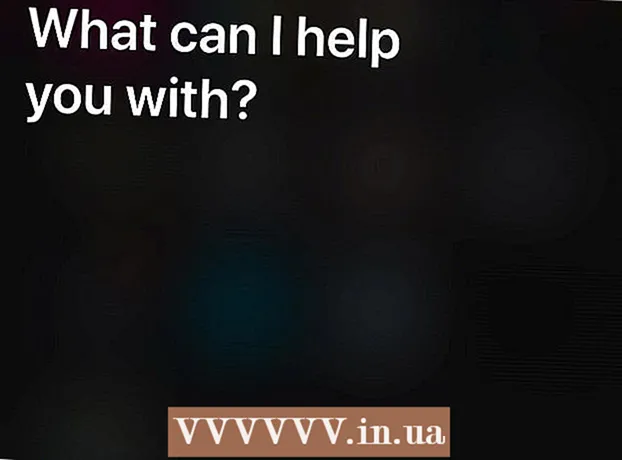Auteur:
Helen Garcia
Denlaod Vun Der Kreatioun:
14 Abrëll 2021
Update Datum:
1 Juli 2024
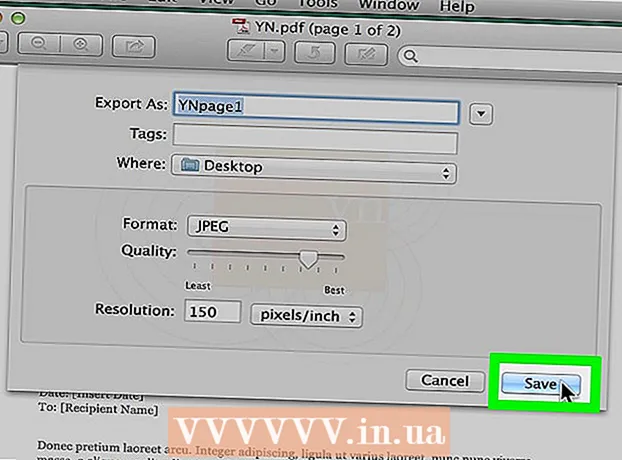
Inhalt
1 Öffnen dat gewënscht Word Dokument. Fir dëst ze maachen, duebelklickt op et. Et gëtt am Word op. 2 Klickt op Datei. Dës Optioun ass an der ieweschter lénkser Eck. E Menü gëtt op.
2 Klickt op Datei. Dës Optioun ass an der ieweschter lénkser Eck. E Menü gëtt op.  3 Klickt op Späicheren als. Et ass eng Optioun am Menü Datei.
3 Klickt op Späicheren als. Et ass eng Optioun am Menü Datei.  4 Duebelklickt op d'Optioun Dëse PC. Dir fannt et am Zentrum vun der Säit. Datei Explorer gëtt op.
4 Duebelklickt op d'Optioun Dëse PC. Dir fannt et am Zentrum vun der Säit. Datei Explorer gëtt op.  5 Gitt den Dossier un, wou d'JPG -Datei gespäichert gëtt. Fir dëst ze maachen, klickt op de gewënschten Dossier op der lénker Säit vun der Fënster.
5 Gitt den Dossier un, wou d'JPG -Datei gespäichert gëtt. Fir dëst ze maachen, klickt op de gewënschten Dossier op der lénker Säit vun der Fënster. - Zum Beispill, wann Dir déi lescht Datei op Ärem Desktop wëllt späicheren, klickt op den Desktop Dossier.
 6 Klickt Dateityp. Dës Optioun ass um Enn vun der Fënster. E Menü gëtt op.
6 Klickt Dateityp. Dës Optioun ass um Enn vun der Fënster. E Menü gëtt op.  7 Klickt op PDF. Et ass eng Optioun am Menü.
7 Klickt op PDF. Et ass eng Optioun am Menü. - Notéiert datt e Word Dokument net direkt an eng JPEG Datei konvertéiert ka ginn - d'Word Dokument muss als éischt an eng PDF Datei ëmgewandelt ginn an déi lescht als JPEG Datei gespäichert.
 8 Klickt op Späicheren. Dir fannt dëse Knäppchen am ënneschten rietsen Eck. D'Word Dokument gëtt an eng PDF Datei ëmgewandelt, déi an den ausgewielten Dossier geschéckt gëtt.
8 Klickt op Späicheren. Dir fannt dëse Knäppchen am ënneschten rietsen Eck. D'Word Dokument gëtt an eng PDF Datei ëmgewandelt, déi an den ausgewielten Dossier geschéckt gëtt.  9 Installéiert d'PDF op JPEG Software. Luet dëse gratis Konverter aus dem Microsoft Store erof:
9 Installéiert d'PDF op JPEG Software. Luet dëse gratis Konverter aus dem Microsoft Store erof: - Öffnen de Startmenü, an der Sichbar, gitt späicheren, a klickt dann op Microsoft Store uewen am Menü.
- Klickt op "Sich".
- Gitt an Wuert op jpeg an der Sichbar an dréckt op de Schlëssel ↵ Gitt an.
- Klickt op déi schwaarz -wäiss Ikon nieft der PDF op JPEG Optioun.
- Klickt op "Gitt" an der ieweschter lénkser Eck.
 10 Öffnen de PDF op JPEG Programm. Fir dëst ze maachen, klickt op "Run" wann Dir gefrot gëtt; Dir kënnt och de Startmenü opmaachen
10 Öffnen de PDF op JPEG Programm. Fir dëst ze maachen, klickt op "Run" wann Dir gefrot gëtt; Dir kënnt och de Startmenü opmaachen  , gitt pdf zu jpeg a klickt op "PDF op JPEG" an der Sichresultater Lëscht.
, gitt pdf zu jpeg a klickt op "PDF op JPEG" an der Sichresultater Lëscht.  11 Klickt op Wielt Datei (Datei Auswiel). Dir fannt dës Optioun uewen an der Fënster. Datei Explorer gëtt op.
11 Klickt op Wielt Datei (Datei Auswiel). Dir fannt dës Optioun uewen an der Fënster. Datei Explorer gëtt op.  12 Öffnet de PDF Dokument dat Dir erstallt hutt. Fir dëst ze maachen, öffnet den Dossier mat der erfuerderlecher PDF Datei, klickt op et a klickt op "Open" an der ënneschter rechter Eck. D'PDF -Datei gëtt op "PDF op JPEG" op.
12 Öffnet de PDF Dokument dat Dir erstallt hutt. Fir dëst ze maachen, öffnet den Dossier mat der erfuerderlecher PDF Datei, klickt op et a klickt op "Open" an der ënneschter rechter Eck. D'PDF -Datei gëtt op "PDF op JPEG" op.  13 Gitt den Dossier un, wou d'JPG -Datei gespäichert gëtt. Klickt op "Wielt Dossier" uewen an der Konverterfenster, klickt op de gewënschten Dossier, a klickt dann op "Dossier wielt" an der ënneschter rechter Eck.
13 Gitt den Dossier un, wou d'JPG -Datei gespäichert gëtt. Klickt op "Wielt Dossier" uewen an der Konverterfenster, klickt op de gewënschten Dossier, a klickt dann op "Dossier wielt" an der ënneschter rechter Eck.  14 Klickt op Konvertéieren (Konvertéieren). Dir fannt dëse Knäppchen uewen an der Fënster. De PDF gëtt an eng JPEG Datei ëmgewandelt, déi an den ausgewielten Dossier geschéckt gëtt.
14 Klickt op Konvertéieren (Konvertéieren). Dir fannt dëse Knäppchen uewen an der Fënster. De PDF gëtt an eng JPEG Datei ëmgewandelt, déi an den ausgewielten Dossier geschéckt gëtt. Method 2 vun 3: macOS
 1 Öffnen dat gewënscht Word Dokument. Fir dëst ze maachen, duebelklickt op et. Et gëtt am Word op.
1 Öffnen dat gewënscht Word Dokument. Fir dëst ze maachen, duebelklickt op et. Et gëtt am Word op.  2 Klickt op Datei. Dës Optioun ass an der ieweschter lénkser Eck. E Menü gëtt op.
2 Klickt op Datei. Dës Optioun ass an der ieweschter lénkser Eck. E Menü gëtt op.  3 Klickt op Späicheren als. Et ass eng Optioun am Menü Datei.
3 Klickt op Späicheren als. Et ass eng Optioun am Menü Datei.  4 Klickt Dateityp. Dës Optioun ass am Zentrum vun der Save As Fënster. E Menü gëtt op.
4 Klickt Dateityp. Dës Optioun ass am Zentrum vun der Save As Fënster. E Menü gëtt op.  5 Klickt op PDF. Et ass eng Optioun an der Mëtt vum Menü.
5 Klickt op PDF. Et ass eng Optioun an der Mëtt vum Menü. - Notéiert datt e Word Dokument net direkt an eng JPEG Datei konvertéiert ka ginn - d'Word Dokument muss als éischt an eng PDF Datei ëmgewandelt ginn an déi lescht als JPEG Datei gespäichert.
 6 Klickt op Späicheren. Dir fannt dëse bloe Knäppchen an der ënneschter rechter Eck. D'Word Dokument gëtt am PDF Format gespäichert; héchstwahrscheinlech geet de PDF op Ärem Desktop.
6 Klickt op Späicheren. Dir fannt dëse bloe Knäppchen an der ënneschter rechter Eck. D'Word Dokument gëtt am PDF Format gespäichert; héchstwahrscheinlech geet de PDF op Ärem Desktop.  7 Öffnen de PDF a Preview. Fir eng PDF Datei am JPEG Format ze späicheren, braucht Dir Preview.(Notéiert datt net all PDF Programmer eng Funktioun hunn fir PDF an aner Formater ze konvertéieren.)
7 Öffnen de PDF a Preview. Fir eng PDF Datei am JPEG Format ze späicheren, braucht Dir Preview.(Notéiert datt net all PDF Programmer eng Funktioun hunn fir PDF an aner Formater ze konvertéieren.) - Klickt op d'PDF Datei.
- Klickt op "Datei" uewen um Écran.
- Klickt op "Open With" am Menü.
- Klickt op "View".
 8 Klickt op Datei. Et ass eng Optioun am ieweschte lénksen Eck.
8 Klickt op Datei. Et ass eng Optioun am ieweschte lénksen Eck.  9 Klickt op Exportéieren. Dir fannt dës Optioun an der Mëtt vum Menü.
9 Klickt op Exportéieren. Dir fannt dës Optioun an der Mëtt vum Menü.  10 Klickt op Format. Dir fannt dëse Menü um Enn vun der Export Säit.
10 Klickt op Format. Dir fannt dëse Menü um Enn vun der Export Säit.  11 Klickt op Jpeg. De PDF Dokument gëtt als JPEG Datei gespäichert.
11 Klickt op Jpeg. De PDF Dokument gëtt als JPEG Datei gespäichert. - E Schieber erschéngt ënner dem Formatmenü. De Schieber no riets beweegt wäert d'Qualitéit vun der JPEG Datei erhéijen, wärend se no lénks beweegt wäert se erofgoen. Notéiert datt wat méi schlecht d'Qualitéit vun der JPEG Datei ass, wat méi kleng d'Dateigréisst ass.
 12 Klickt op Späicheren. Et ass e Knäppchen am ënneschten rietsen Eck. D'Word Dokument gëtt als JPEG Datei gespäichert.
12 Klickt op Späicheren. Et ass e Knäppchen am ënneschten rietsen Eck. D'Word Dokument gëtt als JPEG Datei gespäichert.
Method 3 vun 3: Iwwer en Online Konverter
 1 Maacht d'Websäit vum Online Word-to-JPEG Konverter op. Fir dëst ze maachen, gitt an engem Computer Webbrowser op https://wordtojpeg.com/en/. Dëse gratis Online Konverter ass fäeg Word a PDF Dateien an JPEG Dateien ze konvertéieren.
1 Maacht d'Websäit vum Online Word-to-JPEG Konverter op. Fir dëst ze maachen, gitt an engem Computer Webbrowser op https://wordtojpeg.com/en/. Dëse gratis Online Konverter ass fäeg Word a PDF Dateien an JPEG Dateien ze konvertéieren.  2 Klickt op Eroflueden. Dir fannt dëse grénge Knäppchen am Zentrum vun der Säit.
2 Klickt op Eroflueden. Dir fannt dëse grénge Knäppchen am Zentrum vun der Säit.  3 Wielt déi gewënschte Word Datei a klickt Open. E Miniaturbild vum Word Dokument erschéngt ënner dem Download Knäppchen.
3 Wielt déi gewënschte Word Datei a klickt Open. E Miniaturbild vum Word Dokument erschéngt ënner dem Download Knäppchen. - Wann Äert Word Dokument méi Säiten enthält, gëtt all Säit als eng separat JPEG Datei gespäichert.
 4 Klickt op Eroflueden. Dir fannt dëse Knäppchen ënner der Dokument Thumbnail. Eng Zip Datei mat enger JPEG Datei (JPEG Datei) gëtt op Äre Computer erofgelueden.
4 Klickt op Eroflueden. Dir fannt dëse Knäppchen ënner der Dokument Thumbnail. Eng Zip Datei mat enger JPEG Datei (JPEG Datei) gëtt op Äre Computer erofgelueden. - Dir musst den Download -Ordner als éischt uginn a klickt op OK oder Späicheren.
 5 Extrait d'Dateien aus der erofgeluede Zip Datei. Är Handlunge wäerten ofhängeg vum Computersystem sinn:
5 Extrait d'Dateien aus der erofgeluede Zip Datei. Är Handlunge wäerten ofhängeg vum Computersystem sinn: - Windows: Duebelklickt op d'Zip -Datei a klickt dann op Extrait> Extract All> Extract All.
- macOS: Duebelklickt op d'Zip Datei a waart bis se ausgepickt gëtt.
 6 Öffnen d'JPG -Datei (en). Am Dossier deen Dir aus der ZIP Datei extrahéiert hutt, fannt Dir JPEGs (eng Datei pro Säit am Dokument). Fir eng JPEG Datei an engem Image Viewer opzemaachen, duebelklickt einfach op d'Datei.
6 Öffnen d'JPG -Datei (en). Am Dossier deen Dir aus der ZIP Datei extrahéiert hutt, fannt Dir JPEGs (eng Datei pro Säit am Dokument). Fir eng JPEG Datei an engem Image Viewer opzemaachen, duebelklickt einfach op d'Datei.
Tipps
- Wann Dir Word op Ärem Android oder iOS Apparat installéiert hutt, öffnet dat Dokument dat Dir wëllt a maacht e Screenshot; dëst wäert d'Dokument als Bild späicheren.
- Déi meescht Online Servicer, déi mam JPEG Format schaffen, ënnerstëtzen och PNG (dëst ass de Screenshot Format).
Warnungen
- Wann Dir e Word Dokument an eng JPEG Datei konvertéiert, kann d'Qualitéit falen. Denkt net driwwer no wann d'Dokument vill Text enthält an och wann et voller Biller ass - héchstwahrscheinlech wäert Dir kee wesentlechen Ënnerscheed mierken.